はじめに
「楽譜のPDFを入手したけど、このまま音楽が聴けたらいいのにな・・・」そう思ったことはありませんか?
実は、フリーのツールを使って楽譜のPDFをMIDIに変換すれば、それが可能なのです!
以下ではMIDIファイルとは何か、楽譜のPDFをMIDIに変換するフリーツール等について説明します。
目次:
1. MIDIファイルとは
MIDI(Musical Instrument Digital Interface)ファイルは、音楽のデジタルな表現を扱うための標準化されたプロトコルで、楽器や音源などの電子音楽機器が互いに通信するためのデータ形式で、拡張子はmidです。これは、音楽の演奏情報を記録し、再生するためのファイル形式として広く使用されています。
MIDIファイルには、音符、音の強さ、演奏の速さなどの音楽情報が含まれていますが、実際の音声データは含まれていません。
つまり、MIDIは音楽の「演奏指示書」であり、どの楽器でどの音符をどれだけの強さで演奏するかといった情報を含んでいますが、それを再生する際には別途音源が必要です。
MIDIファイルは非常に軽量で、相対的に小さいファイルサイズで多くの情報を保存できるため、電子音楽制作、楽曲のアレンジ、楽器の演奏の学習などで広く利用されています。
2.なぜPDFの楽譜をMIDIに変換するの?5つのメリットを解説
PDFからMIDIへの変換は、主に楽譜や音楽データの相互変換において利用されます。以下はその主なメリットです。
①楽譜のデジタル化
PDFからMIDIに変換することで、紙の楽譜をデジタル形式に変換できます。これにより、楽譜をデバイス上で管理しやすくなります。
②MIDIファイルの再利用
MIDIは演奏情報を含むデジタル音楽ファイルであり、演奏やアレンジのために再利用しやすい形式です。PDFからMIDIに変換することで、楽曲のアレンジや再演奏が容易になります。
③音楽制作への活用
MIDIは音楽制作ソフトウェアやデジタルオーディオワークステーション(DAW)で直接使用できる形式です。PDFからMIDIに変換することで、楽譜を元にオリジナルの音楽プロジェクトを始めることができます。
④ 学習材料の作成
MIDIデータは音符や演奏情報を含んでおり、楽器の演奏や音楽理論の学習材料として利用できます。PDFからMIDIに変換することで、学習者に対して演奏情報を提供しやすくなります。
⑤楽曲の共有
MIDIは軽量なファイル形式であり、容易に共有できるため、楽曲やアレンジを他の人と共有する際に便利です。PDFからMIDIに変換することで、楽曲の共有が簡単になります。
ただし、変換の過程においては正確性や完全性に制約があり、複雑な楽譜や表現を100%正確に変換することは難しい場合があります。
3. 【比較表あり】PDF楽譜をMIDIに変換する無料ソフト・サイト4選
楽譜のPDFファイルをMIDIに変換するフリーツールとして、以下のようなソフトやオンラインツールがあります。
(1) MuseScore
MuseScore は、楽譜のPDF を MIDI に、MIDI を楽譜に変換できるオープンソースの楽譜作成アプリです。無料で使えますが、登録が必要です。また、楽譜のPDFをプロジェクトファイルに変換するために、PDFをアップロードする必要があります。MuseScore を使用して PDF を MIDI に変換する手順は以下のとおりです。
①MuseScoreを起動します。
②「ファイル」ボタンをクリックして、ドロップダウン メニューから「PDFのインポート」オプションを選択します。
③ブラウザが開き、Log in画面が表示されるので、登録したEmai adressとPasswordを入力し、「Login」ボタンをクリックします。
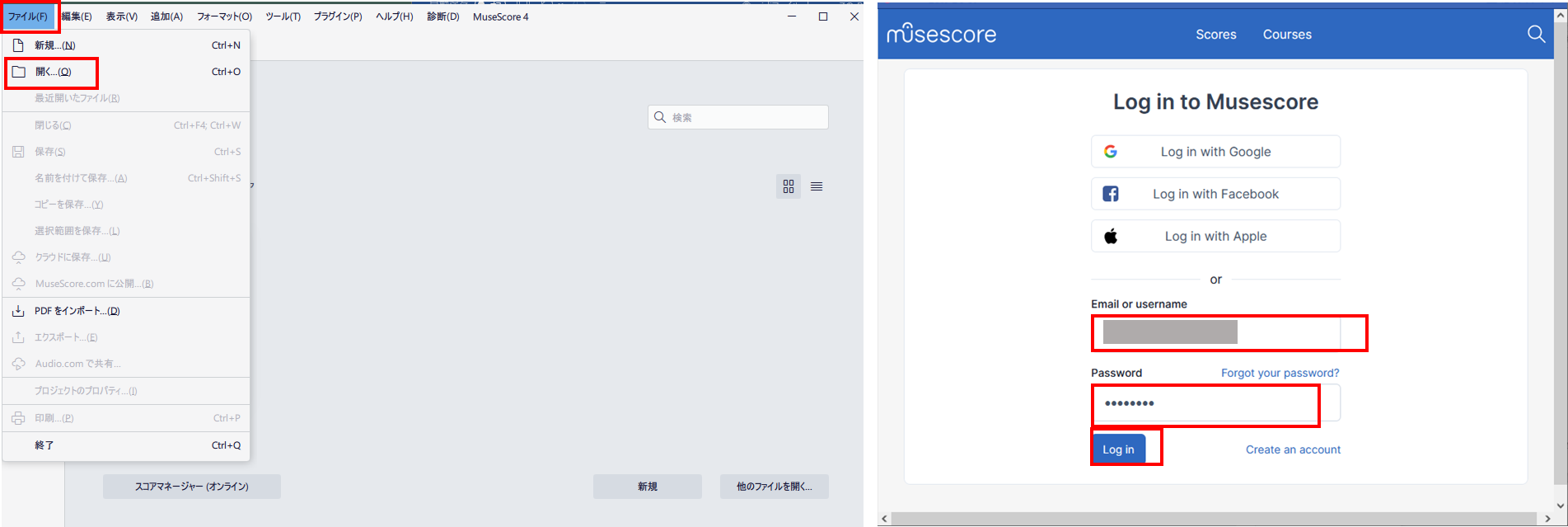
⑤Webサイトから変換済みのプロジェクトファイルの「Download」をクリックし、ダウンロードします。
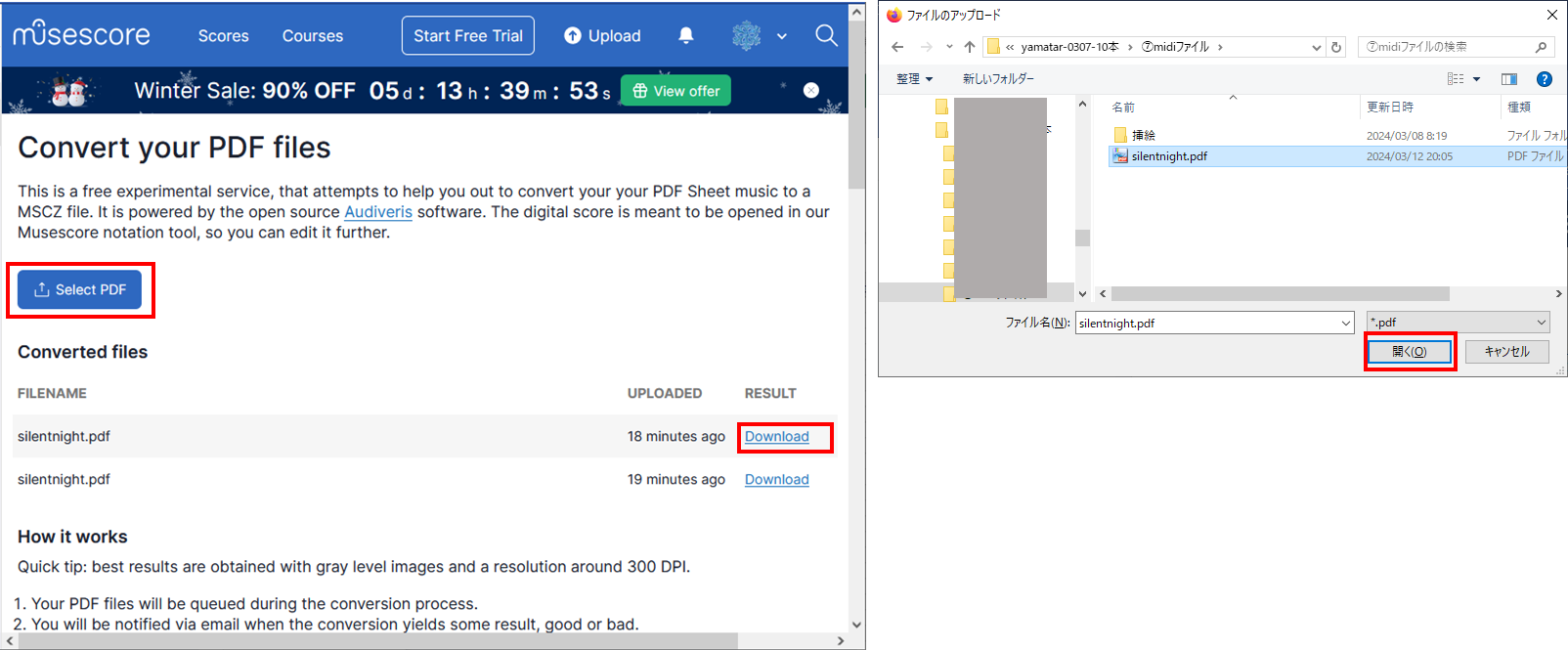
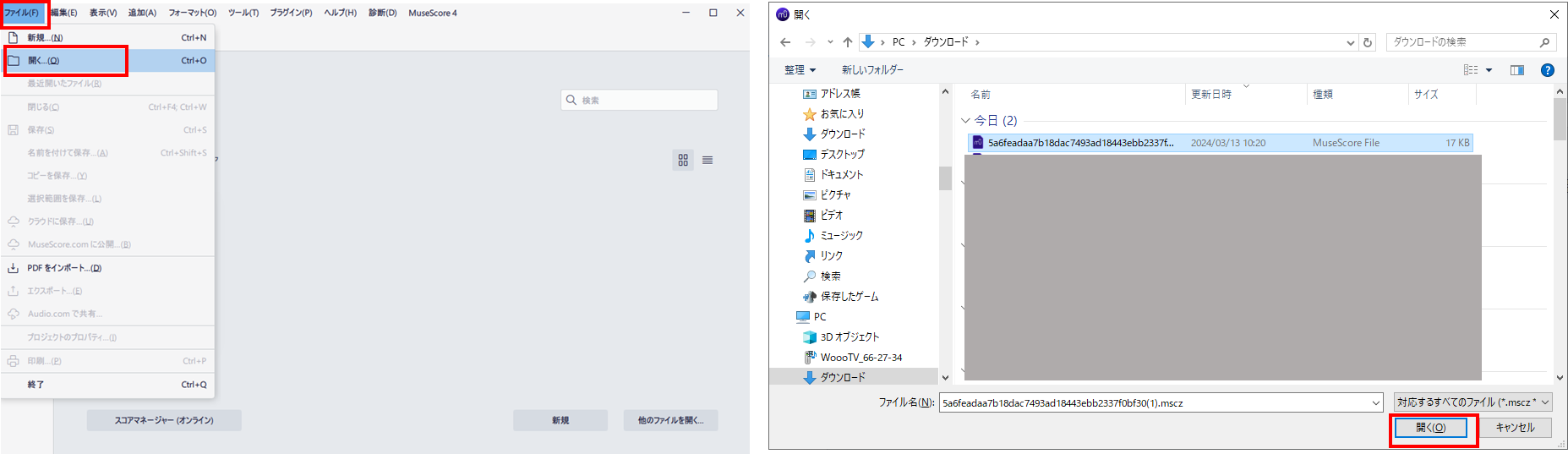
⑧「エクスポート」ボタンをクリックし、保存場所とファイル名を指定「保存」ボタンをクリックします。
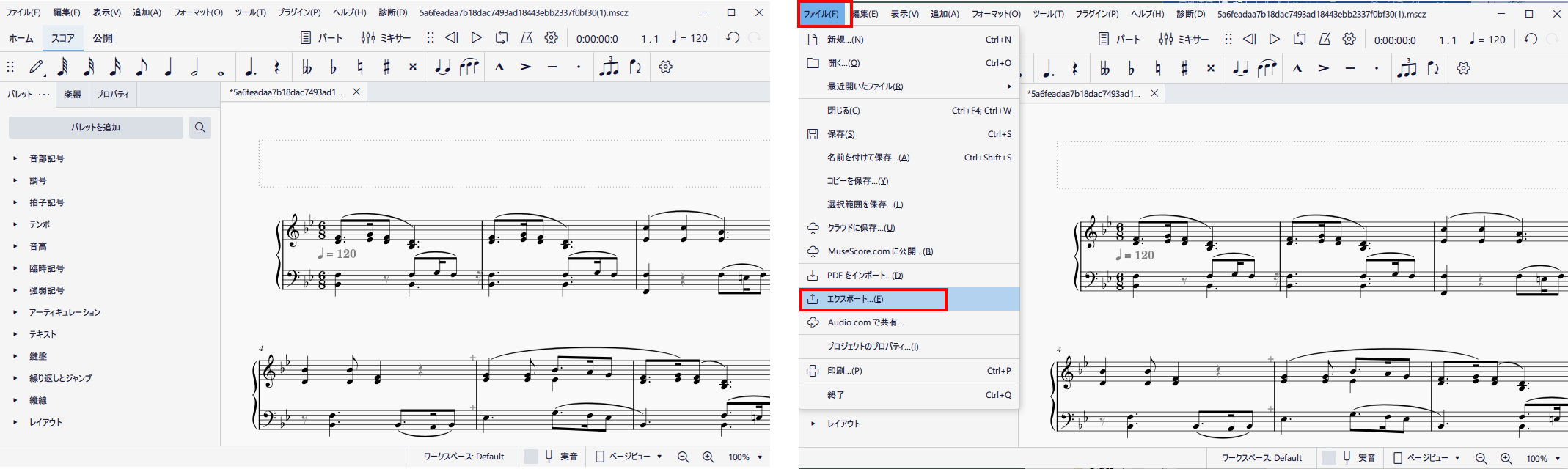
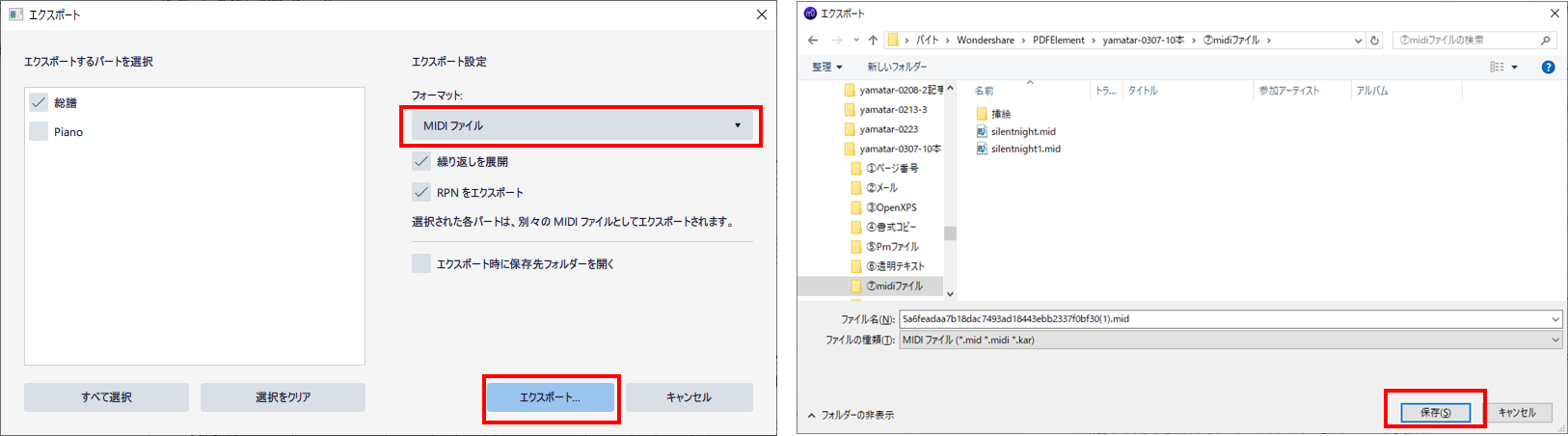
(2)PDFtoMusic
PDFtoMusic Pro は、小型で実用的かつ強力な楽譜作成ソフトウェアであり、楽譜のPDF から MIDIへのコンバーターとしても使用できます。このソフトウェアは Windows、macOS、Linux 上で動作します。無料試用では楽譜の変換は1ページまでです。PDFtoMusicを使用して楽譜の PDF を MIDI に変換する手順は以下のとおりです。
①PDFtoMusicを起動し、無料試用の場合は「Try」ボタンをクリックします。
②「File」→「Open」を選択し、楽譜のPDFを選択して「Open」ボタンをクリックします。
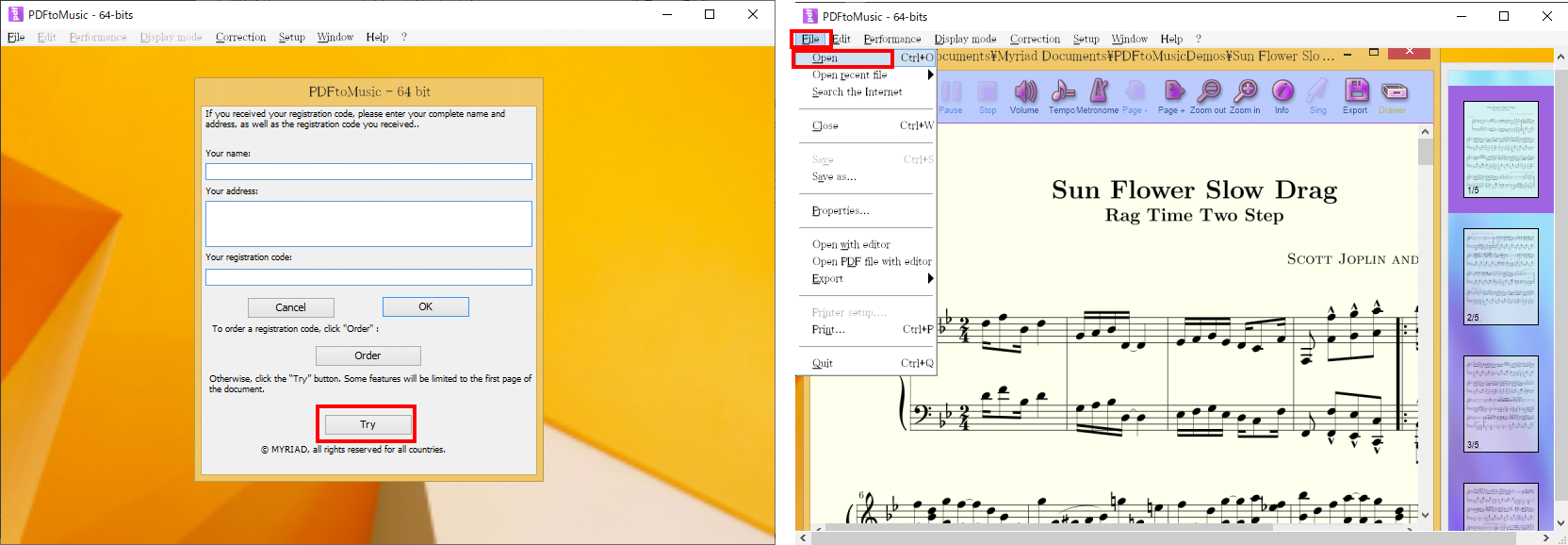
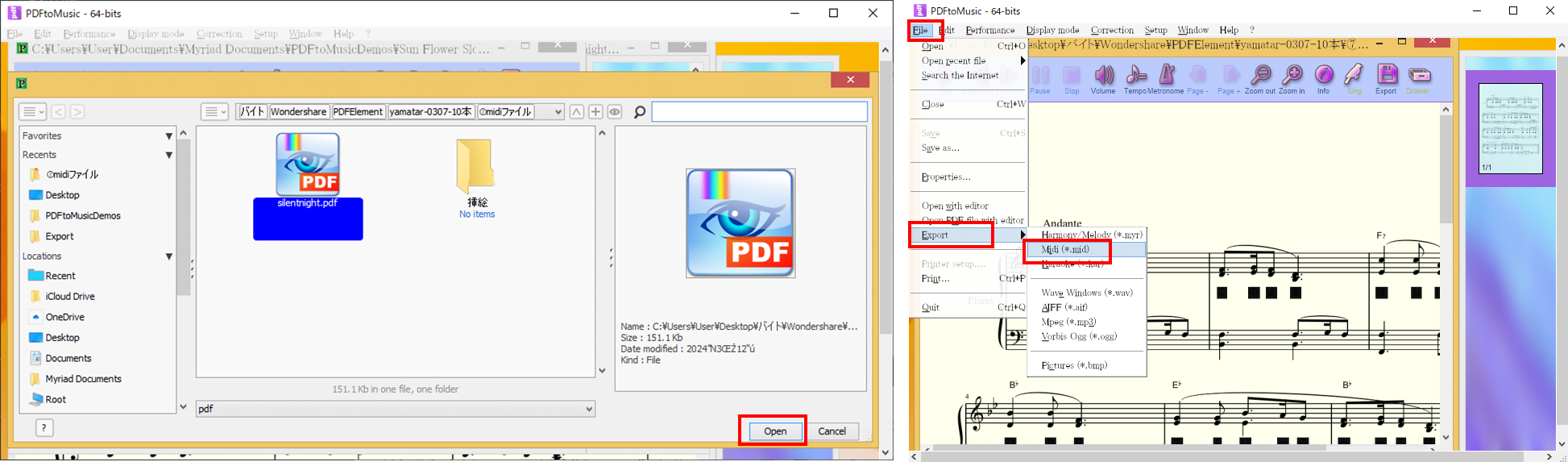
⑤試用版の場合、1ページしか保存されない旨の警告が出るので、「OK」ボタンをクリックします。
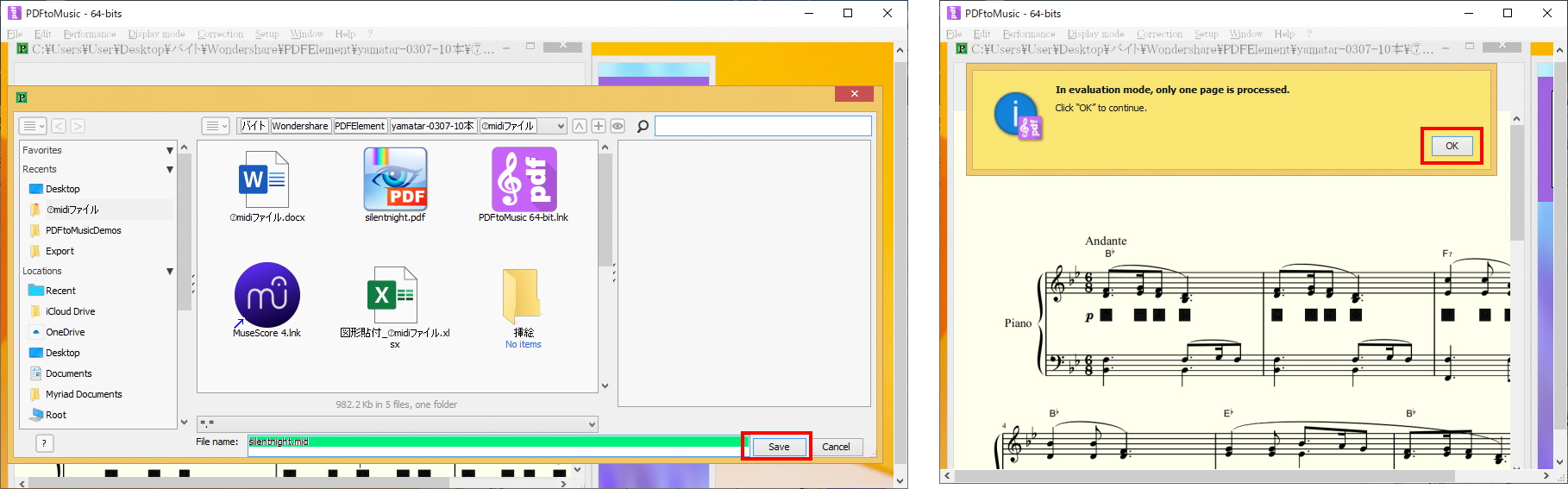
(3)2pdf.com
2pdf.com は、PDFに関する様々な作業ができるオンラインツールとして有名ですが、通常のツールとは別のところに、楽譜のPDF を MIDI に変換するサイトがあります。変換手順は以下のとおりです。
①ブラウザで https://2pdf.com/ja/convert-pdf-to-midi/ のサイトを開きます。
②「ファイルを選択」をクリックして楽譜のPDFを選択するか、ドラッグアンドドロップします。
③「コンバート」ボタンをクリックします。

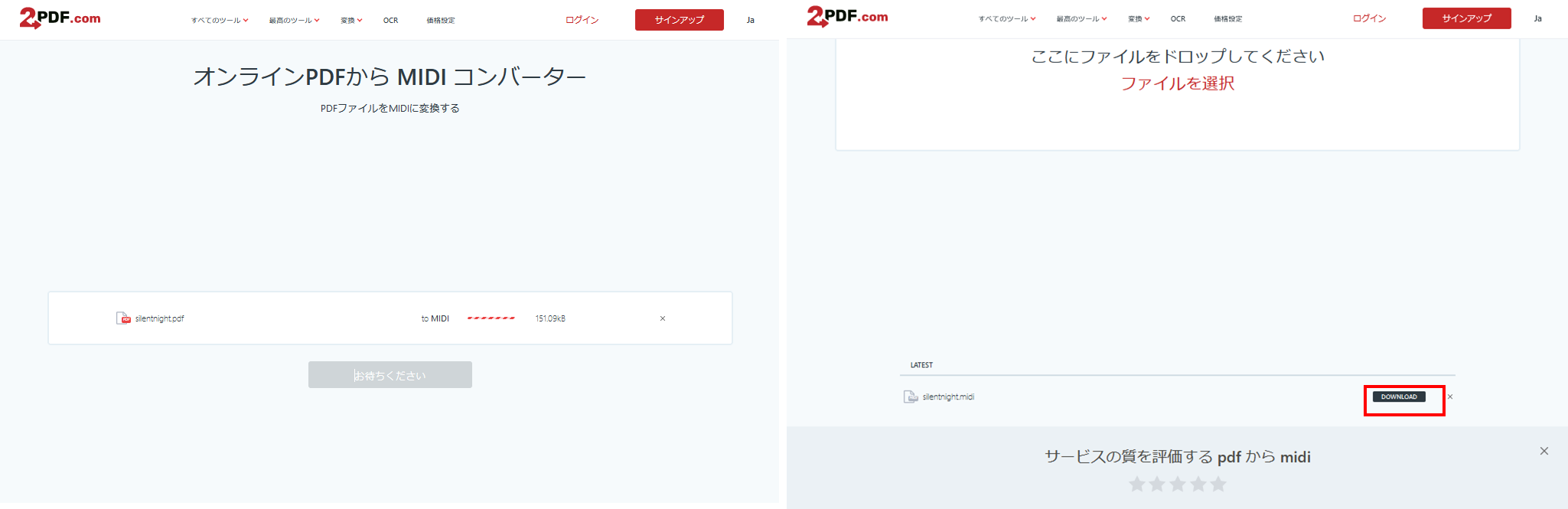
(4)onlineconvertfree.com
onlineconvertfree.com は各種の文書や画像、動画、音楽などのファイルを相互に変換できるオンラインツールです。楽譜のPDF を MIDI に変換する手順は以下のとおりです。
①ブラウザで https://onlineconvertfree.com/ja/ のサイトを開きます。
②「ファイルを選択してください」をクリックして楽譜のPDFを選択するか、ドラッグアンドドロップします。
③「から…」の右の「v」をクリックして表示されるメニューから「オーディオ」→「MIDI」を選択します。
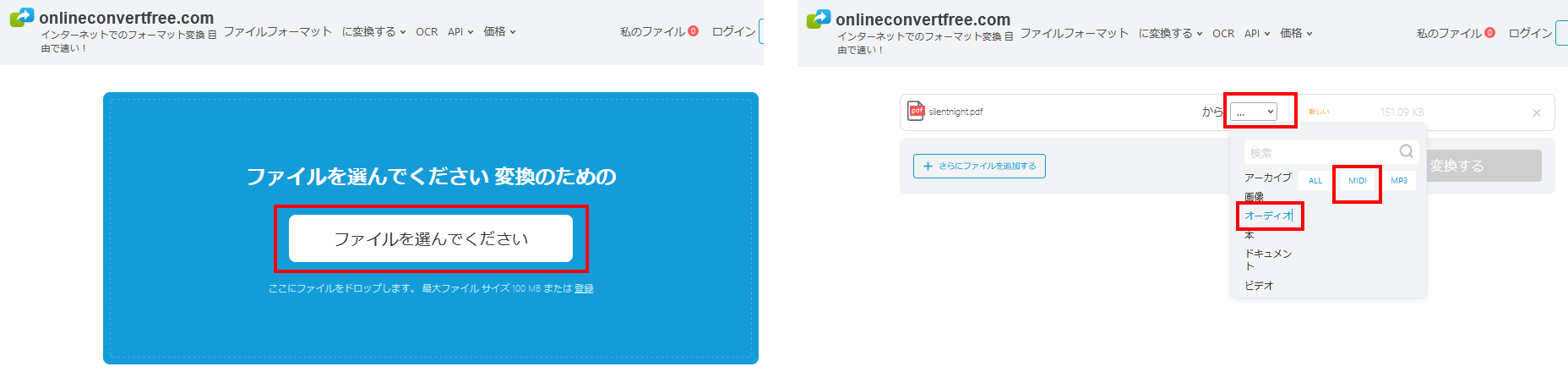
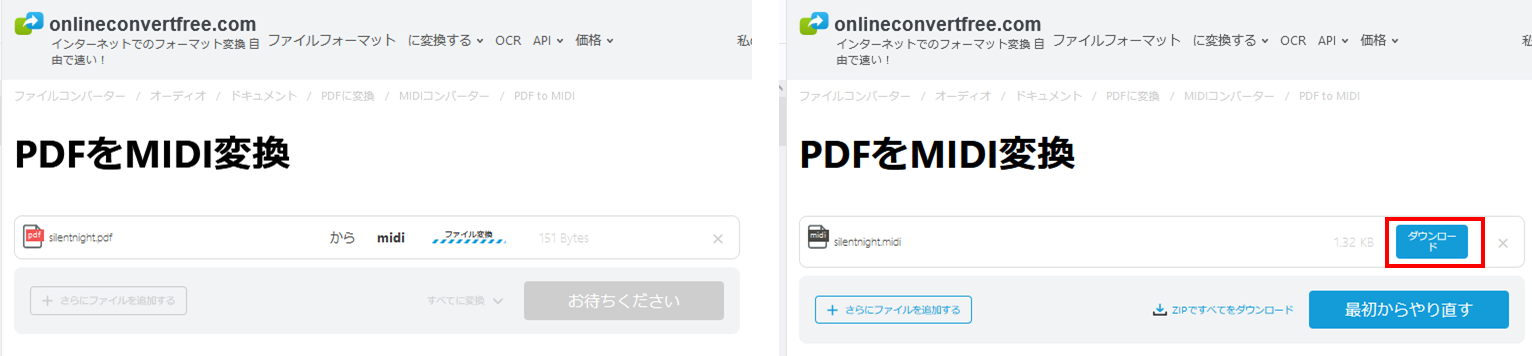
(5)オンラインツール比較表
どの変換方法が自分に最適か迷っていませんか?以下の比較表で、各ツールのメリット・デメリットや適用シーンを一目で確認できます。楽譜の種類や目的に合わせて、最適な変換ツールを選びましょう。
| ツール名 | 種類 | メリット | デメリット | 適用シーン | 変換精度 | おすすめ度 |
|---|---|---|---|---|---|---|
| MuseScore | デスクトップソフト (Windows/Mac/Linux) |
・完全無料 ・楽譜編集機能が充実 ・MIDI⇔楽譜の双方向変換可能 ・複数ページ対応 ・ソフト自体が日本語対応 |
・ユーザー登録が必要 ・インストールが必要 ・PDFアップロードが必要 ・手順がやや複雑 ・楽譜内の日本語は表示されない |
・本格的な楽譜編集も行いたい ・複数ページの楽譜変換 ・MIDI編集も必要 ・定期的に変換作業を行う ・オフライン作業環境 |
★★★★☆ | ★★★★★ |
| PDFtoMusic | デスクトップソフト (Windows/Mac/Linux) |
・高精度な変換 ・小型で軽量 ・楽譜作成機能搭載 ・変換スピードが速い ・プロフェッショナル品質 |
・無料版は1ページのみ ・完全版は有料 ・インストールが必要 ・楽譜内の日本語が文字化け ・ソフトは日本語非対応(英語) |
・高品質な変換が必要 ・1ページのみの楽譜 ・試しに変換してみたい ・プロフェッショナル用途 ・有料版購入を検討中 |
★★★★★ | ★★★☆☆ |
| 2pdf.com | オンラインツール | ・完全無料 ・インストール不要 ・操作が簡単 ・登録不要 ・どこでも利用可能 |
・インターネット接続必須 ・ファイルをアップロード必要 ・プライバシー面の懸念 ・変換精度にばらつき ・複雑な楽譜に弱い |
・簡単な楽譜の変換 ・すぐに試したい ・ソフトを持っていない ・一時的な利用 ・外出先での変換 |
★★★☆☆ | ★★★☆☆ |
| onlineconvertfree.com | オンラインツール | ・完全無料 ・インストール不要 ・操作が非常に簡単 ・登録不要 ・様々な形式に対応 |
・インターネット接続必須 ・ファイルをアップロード必要 ・セキュリティ面の不安 ・変換精度が低い場合がある ・複雑な楽譜の変換に不向き |
・シンプルな楽譜の変換 ・手軽に試したい ・ソフトのインストールを避けたい ・一度きりの変換 ・ブラウザのみで完結させたい |
★★☆☆☆ | ★★☆☆☆ |
| PDFelement (前処理用) |
デスクトップソフト (Windows/Mac/iOS/Android) |
・変換前のPDF編集が可能 ・ページ選択・順序変更 ・不要ページの削除 ・PDFの最適化 ・無料試用版あり ・操作が簡単 |
・直接MIDI変換はできない ・他ツールとの併用が必要 |
・複数ページから必要部分だけ抽出 ・楽譜の順番を整理したい ・練習用に部分抽出 ・変換前の下準備 ・PDF編集も必要な場合 |
- (編集専用) |
★★★★☆ (編集用途) |
※おすすめ度は、機能性・コストパフォーマンス・使いやすさ・変換精度を総合的に評価したものです。
※変換精度は、単純な楽譜を基準としています。複雑な楽譜の場合、すべてのツールで精度が低下する可能性があります。
※用途に応じて最適なツールは異なりますので、上記の「適用シーン」を参考にお選びください。
4. PDFファイルをmidiに変換する方法に関するQ&A
Q: PDFからMIDIへの変換は正確ですか?
A: 変換の正確性は使用するツールやサービスに依存します。単純な楽譜の場合は比較的正確ですが、複雑な楽曲では制約が生じることがあります。
Q: どのようなPDFがMIDIに変換しやすいですか?
A: 単純でクリアな楽譜が変換しやすい傾向があります。複雑な画像やスキャンされた楽譜は変換が難しいことがあります。
Q: PDFからMIDIに変換すると、MIDIファイルのどのような情報が得られますか?
A: 主に音符、リズム、テンポ、ダイナミクスなどの演奏情報がMIDIデータに変換されます。
Q: オンライン変換ツールの使用にあたって、注意することはありますか?
A:プライバシーやセキュリティに気を付けながら使用することが重要です。
Q: 変換後のMIDIファイルのサイズは元のPDFより小さいですか?
A: 通常、MIDIファイルは元のPDFよりも軽量です。MIDIは演奏情報だけを含むため、音声データが含まれないことが原因です。
Q: 変換プロセスでの注意点はありますか?
A: 複雑な楽譜や画像を含むPDFの場合、正確性に欠けることがあります。変換前に楽譜を確認し、必要に応じて手動で修正することが重要です。
まとめ
ここではMIDIファイルとは何か、楽譜のPDFをMIDIに変換するフリーツール等について説明しました。
楽譜の中には多数のページにわたるものもあります。
そういう場合はオールインワンPDF編集ソフトPDFelementを使って、練習したいページだけを選んだり、順番を入れ替えたりしてからMIDIへの変換を行いましょう。











役に立ちましたか?コメントしましょう!